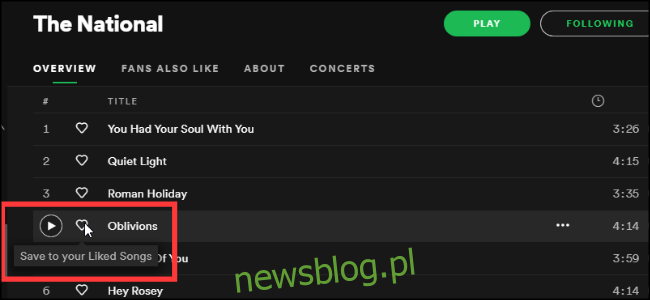Porządkowanie biblioteki w Spotify wydaje się zniechęcające, zwłaszcza jeśli masz dużą kolekcję. Oto, jak uporządkować muzykę w usłudze przesyłania strumieniowego.
Spis treści:
Biblioteka Spotify
Niemal każdy korzysta obecnie z usługi przesyłania strumieniowego do odtwarzania muzyki, a najpopularniejszym jest Spotify. Setki milionów ludzi na całym świecie używa Spotify do słuchania i zapisywania muzyki.
Spółka niedawno podniósł limit zapisanych utworów 10 000 utworów, dzięki czemu możesz teraz stworzyć ogromną, obszerną bibliotekę całej swojej ulubionej muzyki. Jednak funkcje organizacyjne Spotify mogą być dość mylące. Pomiędzy wykonawcami, albumami, listami odtwarzania, folderami i polubionymi utworami może być trudno dowiedzieć się, gdzie dokładnie znaleźć tę piosenkę, o której myślisz.
Oto sposoby na usprawnienie swojej biblioteki Spotify, aby ułatwić znajdowanie ulubionej muzyki.
Zapisywanie utworów i albumów
Istnieją dwa sposoby zapisywania muzyki w bibliotece: zapisywanie utworów i zapisywanie albumów.
Zapisywanie utworów oznacza po prostu kliknięcie serca obok utworu w Spotify na komputerze lub w Internecie lub długie naciśnięcie utworu i polubienie go na telefonie komórkowym.
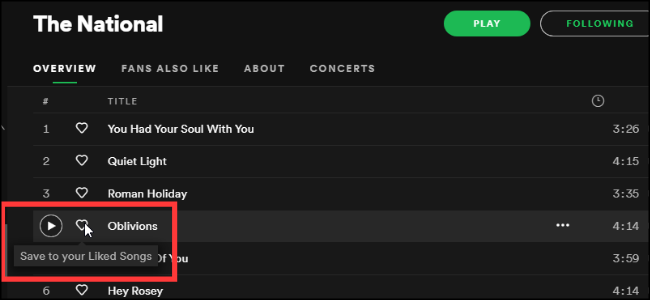
Ten utwór zostanie dodany do Twojej biblioteki i pojawi się na liście „Polubione utwory”, domyślnej liście odtwarzania zawierającej wszystkie utwory, do których dodałeś serce. Podobnie jak w przypadku każdej listy odtwarzania, możesz ustawić opcję Lubiane utwory, aby pobierała nowe, dodawane automatycznie utwory.
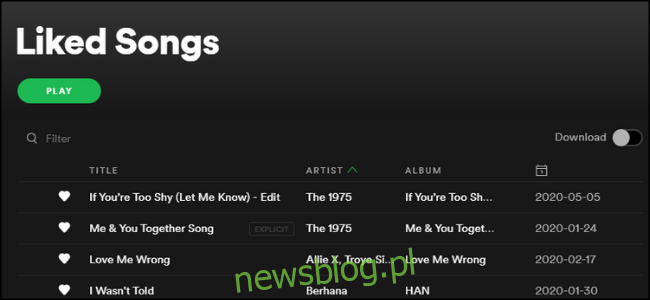
Drugim sposobem dodawania muzyki jest zapisanie albumu. Aby to zrobić, przejdź do strony albumu w Spotify i kliknij przycisk serca obok nazwy albumu. Spowoduje to zapisanie całego albumu, do którego można uzyskać dostęp na karcie „Albumy” w Spotify.
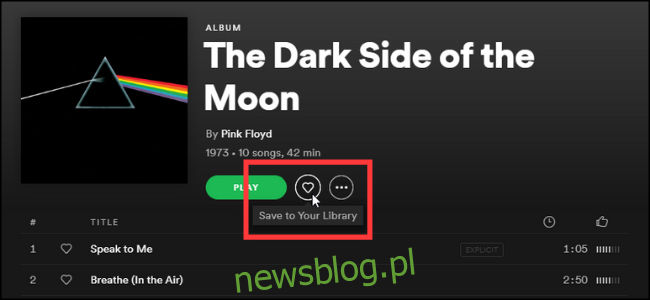
Ta metoda nie spowoduje dodania wszystkich utworów z albumu do ulubionych utworów. Jednak nadal możesz polubić swoje ulubione pojedyncze utwory, aby dodać je do automatycznej listy odtwarzania.
Śledzenie artystów
Po zapisaniu kilku utworów i albumów należy śledzić wykonawców tych utworów. Aby znaleźć artystów, których powinieneś obserwować, możesz ich wyszukać lub skorzystać z jednej z sugestii, które pojawiają się na karcie „Artyści” w aplikacji mobilnej. Możesz także kliknąć prawym przyciskiem myszy lub przytrzymać dowolny utwór lub album w swojej bibliotece i wybrać „Przejdź do wykonawcy”.
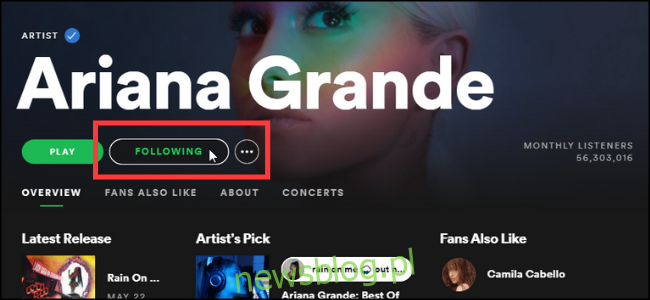
Gdy jesteś na stronie wykonawcy, wybierz przycisk „Obserwuj” pod jego nazwą, a ten przycisk powinien zmienić się na „Obserwujesz”. Spowoduje to dodanie wykonawcy do karty „Artyści” w Spotify. Kliknięcie jego nazwy spowoduje wyświetlenie wszystkich zapisanych utworów i albumów tego wykonawcy. Jeśli subskrybujesz Spotify Premium, będziesz także mógł pobrać wszystkie zapisane utwory dowolnego wykonawcy.
Tworzenie list odtwarzania i folderów
Ostatnim sposobem organizacji muzyki jest dobre wykorzystanie list odtwarzania i folderów. Pomiędzy Twoimi listami odtwarzania a listami odtwarzania innych osób, które obserwujesz, istnieje duża szansa, że dziesiątki lub nawet setki list muzycznych zaśmiecają Twoje konto.
Aby wszystkie były uporządkowane, dobrze wykorzystaj foldery. Aby utworzyć folder, kliknij prawym przyciskiem myszy kolekcję playlist w menu po lewej stronie, a następnie wybierz „Utwórz folder”.
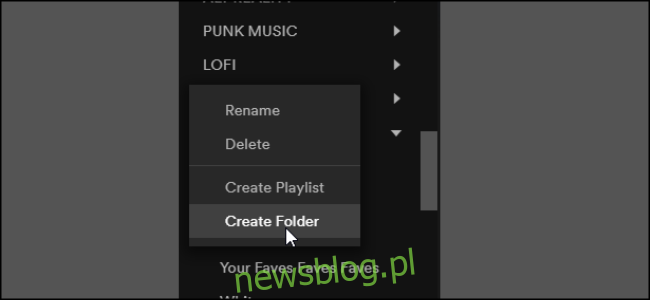
Foldery umożliwiają sortowanie list odtwarzania według gatunku, nastroju, epoki lub celu. Na przykład folder „Work Music” może zawierać dowolną treść, od muzyki klasycznej po dźwięki otoczenia. Chociaż możesz tworzyć foldery tylko w Spotify na komputer, nadal można je wyświetlać w aplikacji mobilnej. Możesz także tworzyć listy odtwarzania w folderach w telefonie.
Możesz także użyć kilku opcji sortowania list odtwarzania. Domyślnie jest ustawiona na „Zamówienie niestandardowe”, czyli w kolejności, w jakiej są sortowane na pulpicie. Możesz także sortować je alfabetycznie lub według czasu od poprzedniej wizyty.
Jeśli używasz Spotify Desktop, możesz także odtwarzać muzykę z całego folderu, wybierając go. Jeśli masz folder Rock z różnymi listami odtwarzania z różnych podgatunków rocka, kliknięcie przycisku „Odtwórz” w folderze powoduje tasowanie wszystkich utworów z całej listy odtwarzania.
Dobre nawyki organizacyjne
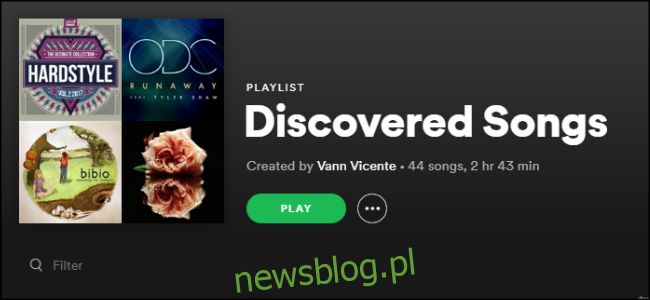
Nasza ostatnia wskazówka to użycie specjalnych list odtwarzania. Jeśli często słuchasz nowych piosenek i nowych wykonawców, ale nie masz czasu na ciągłe organizowanie swojej biblioteki, dobrą praktyką jest zapisywanie ich w „Obracającej się liście odtwarzania”. Za każdym razem, gdy odkryjesz nowy utwór, dodaj go do tej tymczasowej listy. Następnie możesz później zdecydować, do których z twoich rzeczywistych list odtwarzania trafią.
Po polubieniu utworu, wykonawcy lub albumu i dodaniu go do swoich list odtwarzania usuń go z rotacji. W ten sposób nie przegapisz żadnych niedocenianych klejnotów, o których możesz zapomnieć.